Las 10 mejores formas de arreglar videos de MovieBox Pro que no se cargan en Chrome
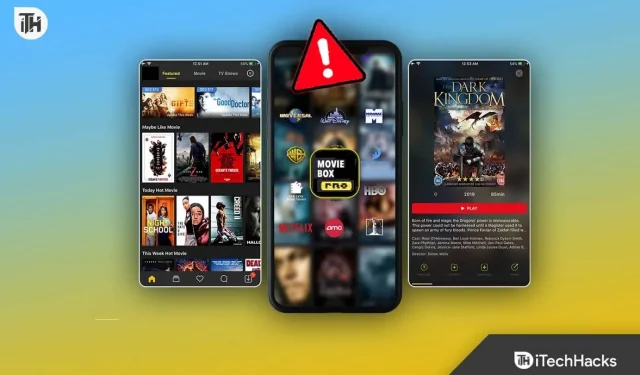
Las plataformas de streaming como MovieBox Pro han revolucionado la forma en que consumimos medios. Podremos ver nuestros programas y películas favoritas con solo un clic. Sin embargo, incluso las mejores plataformas encuentran problemas ocasionalmente. Uno de los problemas más reportados por los usuarios es que los videos de MovieBox Pro no funcionan en Chrome . Este problema puede ser una fuente de frustración importante para muchos, pero no se preocupe. En esta publicación de blog, veremos las formas de arreglar los videos de MovieBox Pro que no se cargan en Chrome.
¿Por qué no se carga MovieBox Pro?
Problemas como el de “Videos que no se reproducen” pueden ser la peor pesadilla de un amante del cine. Es como llegar al clímax de un thriller apasionante, sólo para que la pantalla se congele. ¿Pero por qué sucede en Chrome?
- Versión de Chrome incompatible
- Problemas de caché
- Conflictos de extensiones
- Almacenamiento de vídeo en búfer sin fin
- Aparecen mensajes de error
- Problemas del servidor
Arreglar MovieBox Pro que no funciona o no se reproduce en 2023
Antes de profundizar en los tecnicismos, probemos lo básico:
- Ejecute una prueba de velocidad de conexión. Los sitios web de prueba de velocidad de Internet pueden proporcionar información sobre el estado de su Internet. ¿Quizás no estás obteniendo la velocidad por la que pagaste?
- Verificar el estado del servidor. ¿Es un mal día para los servidores MovieBox Pro? Una búsqueda rápida en Google puede revelar si otras personas enfrentan el mismo problema. Consulta en Twitter.
Chrome, aunque eficiente, a veces puede ser la causa del problema.
Borrar el caché y las cookies
Una de las principales razones por las que los vídeos no se cargan puede ser la acumulación de caché y cookies. Al borrarlos, actualiza la memoria del navegador, eliminando así cualquier obstáculo potencial.
- Navega a Configuración de Chrome .
- Desplázate hacia abajo hasta Privacidad y seguridad .
- Pulsa en Borrar datos de navegación .
- Asegúrese de que tanto las cookies como otros datos del sitio y las imágenes y archivos en caché estén marcados.
- Haga clic en Borrar datos .
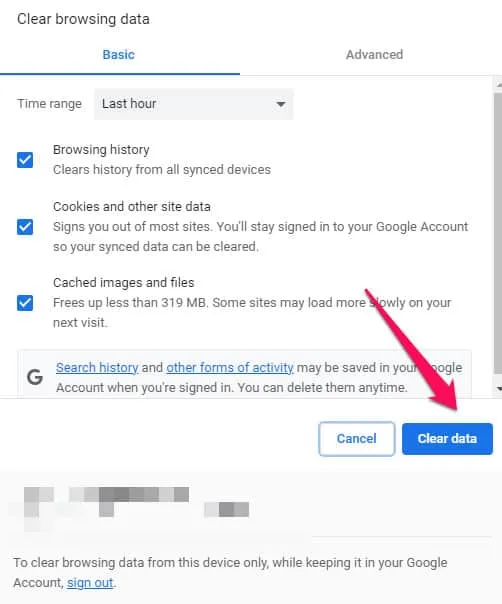
Deshabilitar extensiones problemáticas
Las extensiones pueden ser útiles, pero también pueden entrar en conflicto con algunas plataformas, incluido MovieBox Pro.
- Vaya a la página de Extensiones de Chrome .
- Desactive temporalmente cada extensión.
- Intente cargar un video de MovieBox Pro después de cada uno.
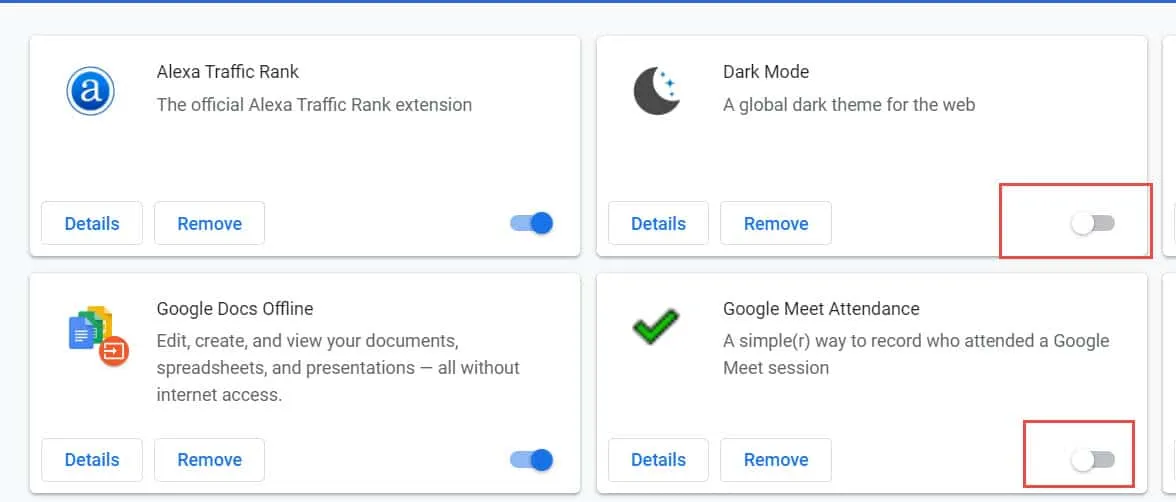
Este proceso ayuda a identificar cualquier extensión problemática. Una vez identificados, actualícelos o elimínelos por completo.
Actualice su navegador Chrome
Ejecutar una versión desactualizada de Chrome puede ser el culpable. Asegúrate de estar utilizando la última versión.
- Ve a la Configuración de Chrome .
- Haga clic en Acerca de Chrome .
- Si hay una actualización disponible, Chrome comenzará a descargarla automáticamente.
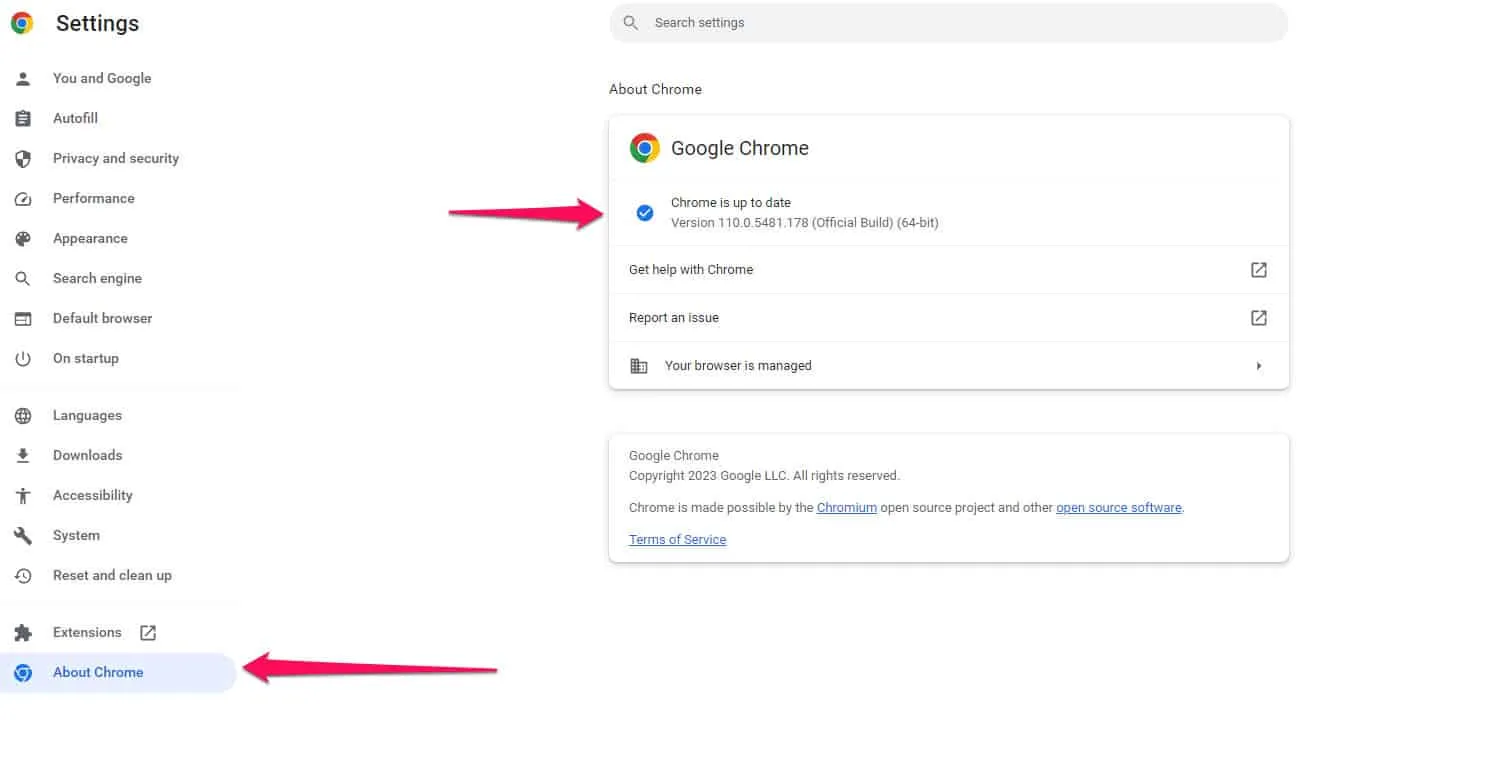
Reparar videos de MovieBox Pro que no se cargan, se reproducen o se atascan en Chrome
Profundice en pasos especializados para usuarios que enfrentan desafíos continuos con MovieBox Pro en Chrome.
Ajuste de la configuración de aceleración del hardware
La aceleración de hardware a veces puede provocar que los vídeos no se carguen. Ajustar esta configuración podría ayudar.
- Navega a la Configuración de Chrome .
- Haga clic en Avanzado .
- En Sistema , desactive Usar aceleración de hardware cuando esté disponible .
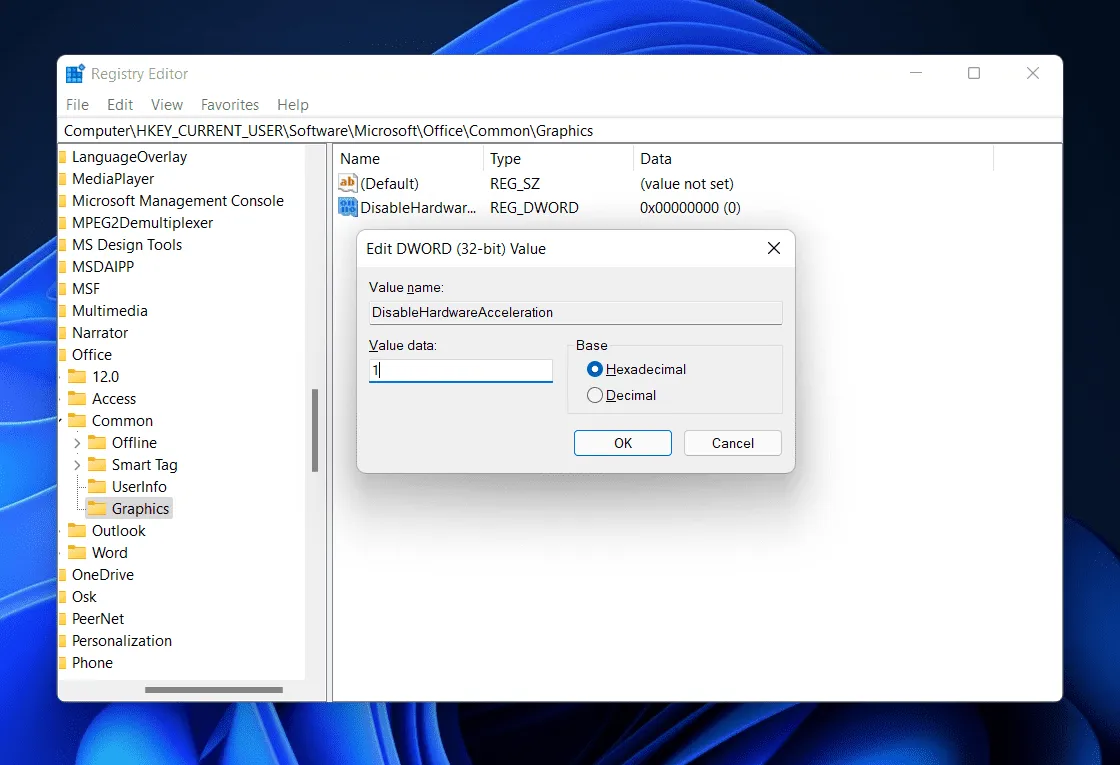
Restablecer la configuración de Chrome a los valores predeterminados
Si ninguna de las soluciones funciona, considere restablecer Chrome a su configuración predeterminada. Pero recuerda, este paso revertirá todas tus configuraciones personalizadas.
- Ve a la Configuración de Chrome .
- Haga clic en Avanzado .
- Desplácese hacia abajo y haga clic en Restaurar configuración a sus valores predeterminados originales .
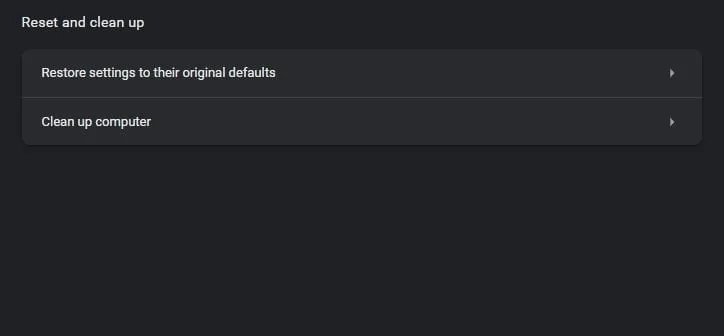
Deshabilitar VPN o Proxy
Ciertas VPN o servidores proxy pueden estar bloqueando su conexión a MovieBox Pro, impidiendo que se carguen los videos.
- Si estás usando una VPN , desactívala e intenta acceder al video nuevamente.
- De manera similar, si está conectado a través de un proxy, desactívelo temporalmente para ver si resuelve el problema.
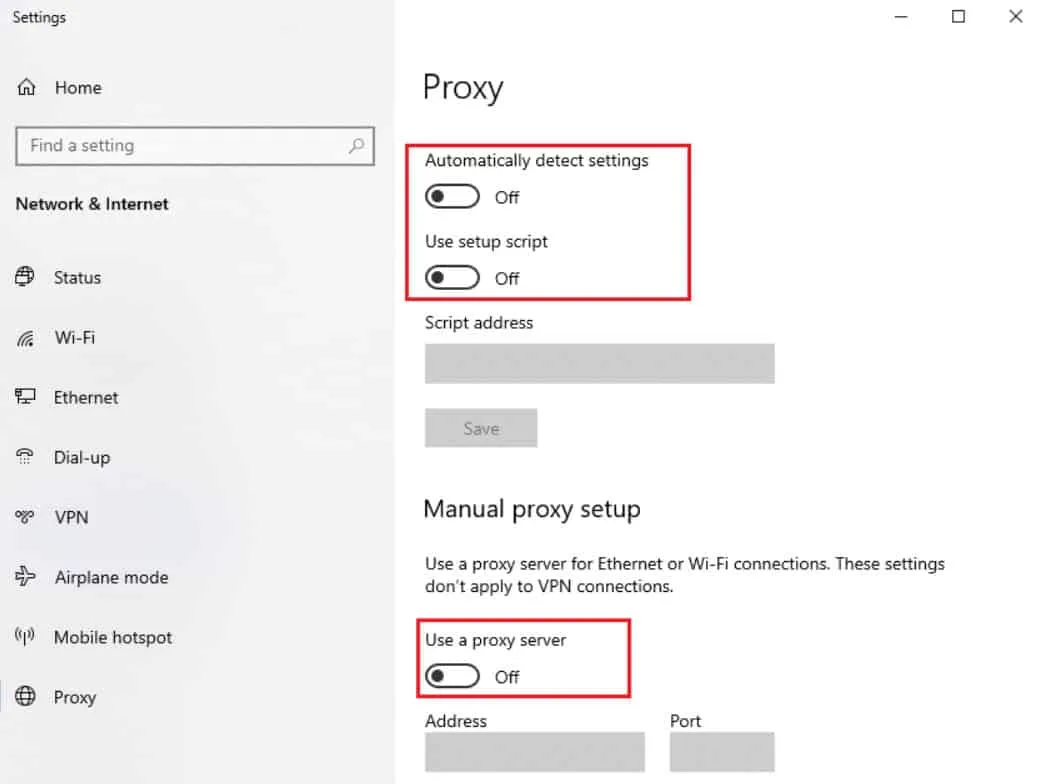
Utilice un navegador alternativo
Si bien Chrome es la opción principal para muchos usuarios, existe la posibilidad de que probar otro navegador funcione como una solución temporal. Considere usar navegadores como Firefox , Edge o Safari para ver si los videos se cargan allí, o consulte la lista de navegadores aquí .
Actualizar MovieBox Pro
A veces, es posible que el problema no esté en Chrome sino en MovieBox Pro. Asegúrese de estar utilizando la última versión de la plataforma.
- Visite el sitio web oficial de MovieBox Pro o la tienda de aplicaciones desde la que lo descargó.
- Compruebe si hay actualizaciones disponibles e instálelas.
Verificar el estado del servidor
Hay ocasiones en las que el problema puede provenir del extremo del servidor. Si muchos usuarios informan el mismo problema, es posible que los servidores de MovieBox Pro estén inactivos o experimenten mucho tráfico.
- Visite sitios web como DownDetector para ver si se han reportado interrupciones.
- También puede consultar los canales de redes sociales oficiales de MovieBox Pro para ver cualquier anuncio o actualización.
Desde el escritorio del autor
MovieBox Pro ofrece una amplia colección de películas y programas, lo que lo convierte en el favorito de muchos. Es desalentador cuando una plataforma tan preciada tiene problemas, especialmente cuando te estás preparando para un maratón de películas. Siguiendo la lista exhaustiva de soluciones proporcionadas anteriormente, la mayoría de los usuarios deberían encontrar el camino de regreso a la transmisión ininterrumpida.
- Cómo arreglar el video de Disney Plus que no se carga ni se reproduce en Chrome
- Cómo reproducir una canción en Spotify sin intervención manual
- 6 formas de arreglar Stream East que no transmite ni funciona en una PC
- Las 5 mejores formas de corregir el código de error Med 4005 en Crunchyroll
- Solucionar el error de No se pudieron cargar los medios Google Chrome
- Cómo arreglar que Facebook no funcione en Chrome
Deja una respuesta